Como criar um modelo de postagem único personalizado no WordPress
Publicados: 2022-01-24Deseja criar um modelo de postagem personalizado no WordPress?
A criação de um modelo de postagem único personalizado permite usar layouts diferentes para postagens de blog específicas no WordPress. Embora muitos temas do WordPress venham com modelos de página personalizados, a maioria não pode criar layouts de conteúdo de postagem personalizados.
Este artigo mostrará como criar um modelo de postagem único personalizado no WordPress. Vamos descrever vários métodos para que você possa escolher aquele que funciona melhor para o seu site WordPress.
Quando você precisa de um modelo de postagem único personalizado?
Os modelos de postagem personalizados do WordPress permitem que você dê a determinadas postagens em seu site uma aparência diferente. Por exemplo, você pode dar às postagens em destaque um layout distinto ou criar uma aparência diferente para postagens específicas em diferentes categorias.
Para fazer isso, você precisará de um modelo de postagem único personalizado.
O WordPress baseia seu modelo de postagem única na hierarquia de modelos do WordPress por padrão. Isso significa que ele usa o modelo single.php para todos os seus posts.
Todos os temas do WordPress vêm com o modelo único padrão. No entanto, alguns temas também podem incluir modelos ou layouts extras de postagem única que você pode usar.
É semelhante a como o WordPress lida com modelos de página única. Por padrão, há um único modelo que todos os temas usam, mas a maioria inclui arquivos de modelo de página adicionais que você pode usar ao editar páginas no WordPress.
Como criar um modelo de postagem personalizado no WordPress
Agora que você sabe o que é um modelo de postagem único personalizado, vamos ver como criar um no WordPress. Abaixo, abordaremos vários métodos diferentes para que você possa escolher aquele que funciona melhor para você.
- Criando um modelo de postagem único no WordPress com SeedProd
- Criando um modelo de postagem única com o WordPress Block Editor
- Criando manualmente modelos personalizados de postagem única no WordPress
Criando um modelo de postagem único no WordPress com SeedProd
Primeiro é uma maneira super fácil de criar modelos personalizados de postagem única no WordPress. Usaremos o SeedProd, o melhor plugin construtor de temas WordPress do mercado.
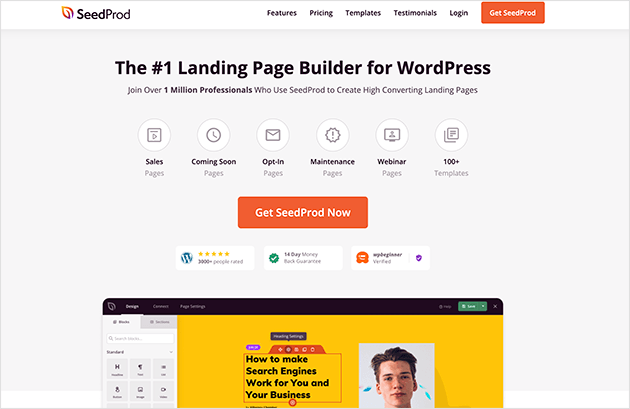
Com o SeedProd, você pode criar um modelo de postagem personalizado no WordPress sem escrever código ou modificar suas pastas de temas do WordPress.
A primeira coisa que você precisa fazer é instalar e ativar o plugin SeedProd. Para obter ajuda com isso, consulte este guia passo a passo sobre como instalar um plug-in do WordPress.
Depois de ativar o SeedProd, vá para SeedProd » Configurações para inserir sua chave de licença.

Você pode encontrar essas informações em sua conta no site da SeedProd.
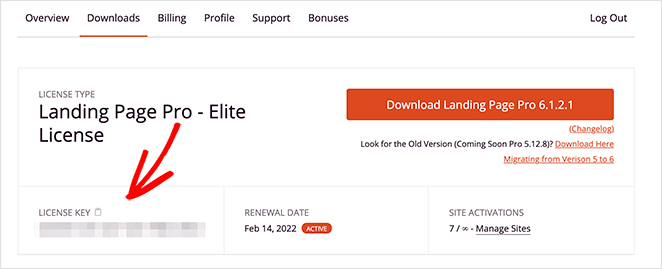
Quando você usa o SeedProd, ele substitui o tema que você usa atualmente e permite personalizar cada centímetro do seu site com seu construtor visual de arrastar e soltar.
Agora, vá para SeedProd » Theme Builder e clique no botão Temas para começar.
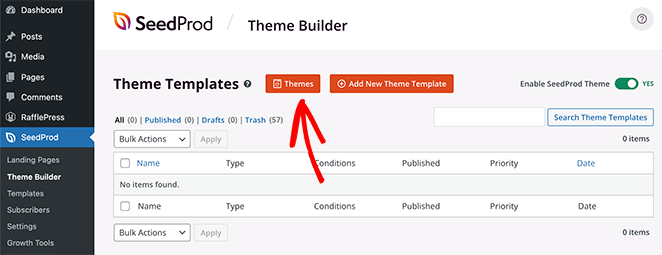
A partir daí, você verá uma variedade de modelos de temas WordPress pré-fabricados que você pode usar.
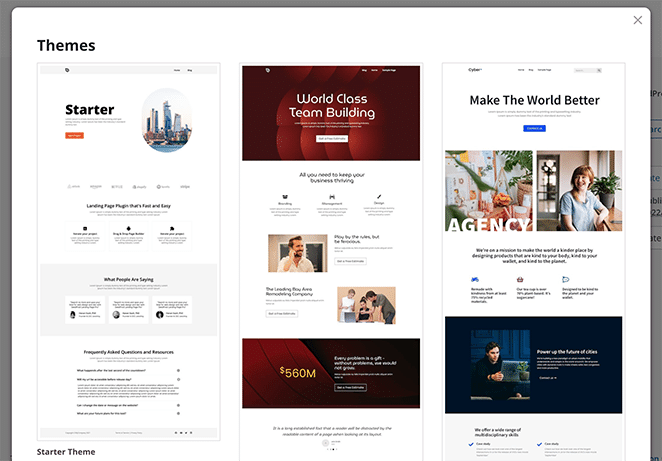
Para escolher um tema, passe o mouse sobre a miniatura e clique no ícone de marca de seleção.
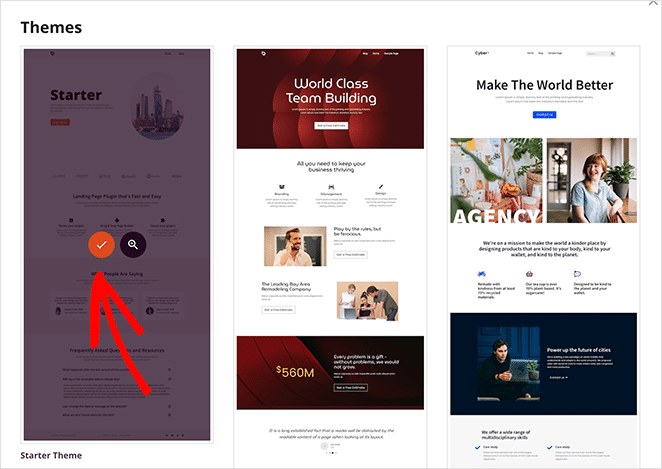
Depois de escolher um tema, você verá uma lista de partes do modelo, incluindo:
- Página Única
- Postagem única
- Página de blog e arquivo
- Pagina inicial
- Barra Lateral
- Rodapé
- Cabeçalho
Estes são todos os diferentes elementos que compõem um tema WordPress completo.
Normalmente, você só pode acessar essas partes do tema editando seus arquivos de tema do WordPress. Mas com o SeedProd, você pode ver tudo em uma interface visual fácil.

Como você pode ver, o SeedProd possui um modelo de postagem único personalizado por padrão. Mas, ao contrário do editor padrão do WordPress e de outros temas, você pode personalizar instantaneamente o modelo visualmente.
Então, vamos ver como personalizar o modelo de postagem única com o SeedProd.
Encontre a seção Single Post no construtor de temas e clique no link Edit Design . Isso abrirá seu modelo de postagem no editor visual do SeedProd.
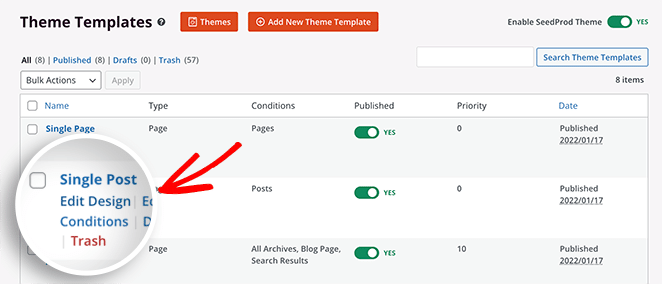
O editor visual do SeedProd possui um layout de 2 colunas. À esquerda estão blocos e seções que você pode adicionar ao seu design. Então, à direita está uma prévia onde você pode ver as mudanças em tempo real.
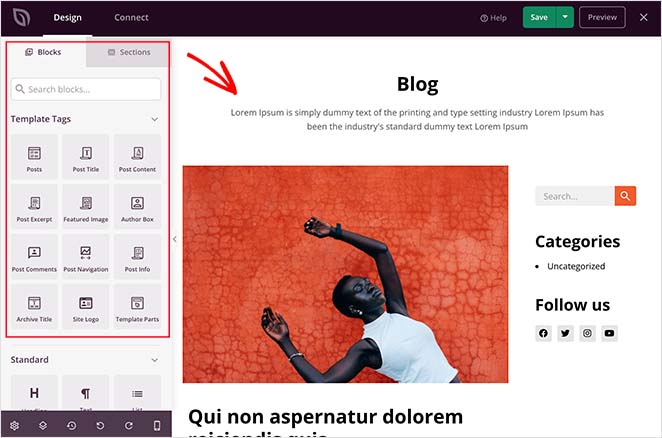
Clique em qualquer lugar no seu modelo de postagem para personalizar o layout. Por exemplo, se você clicar no título do post, verá suas configurações no painel esquerdo.
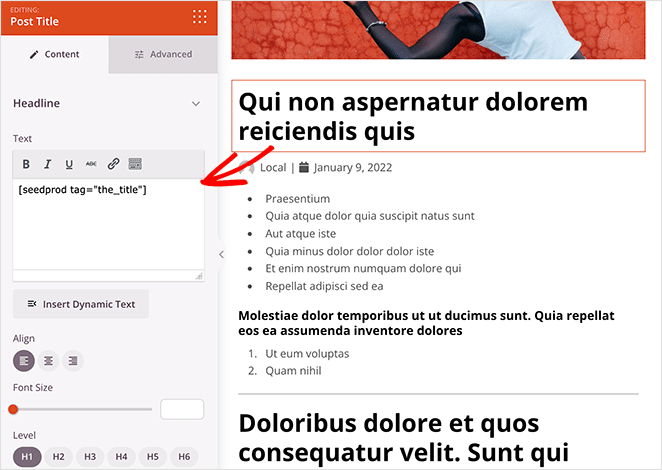
A partir daí, você pode alterar a tag do título, o alinhamento, o nível do título e o tamanho da fonte. Você também pode clicar na guia Avançado para alterar as cores da fonte, o espaçamento e outros estilos.
O SeedProd usa tags de modelo para obter conteúdo dinâmico do WordPress, como títulos de postagens, imagens em destaque, comentários e muito mais. Isso significa que você pode mostrar uma variedade de conteúdo em suas postagens sem editar seu único arquivo de postagem diretamente.
Por exemplo, você pode arrastar o bloco Posts e adicioná-lo ao final do conteúdo do seu post.
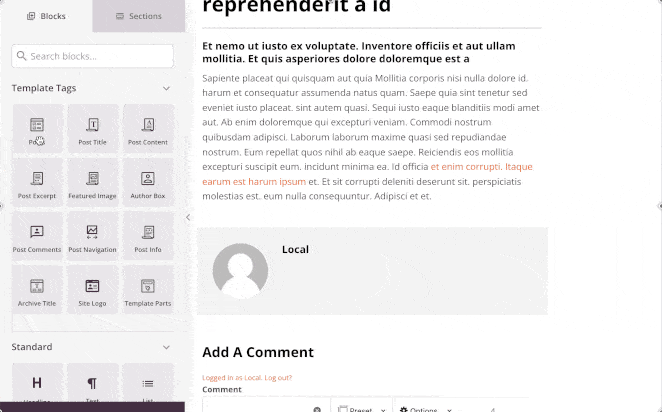
Em seguida, você pode configurá-lo para mostrar conteúdo de categorias específicas.
Sinta-se à vontade para experimentar diferentes blocos e brincar com suas configurações. Depois de criar algo que você gostaria de usar como modelo de postagem, é hora de salvá-lo clicando no botão verde Salvar no canto superior direito.
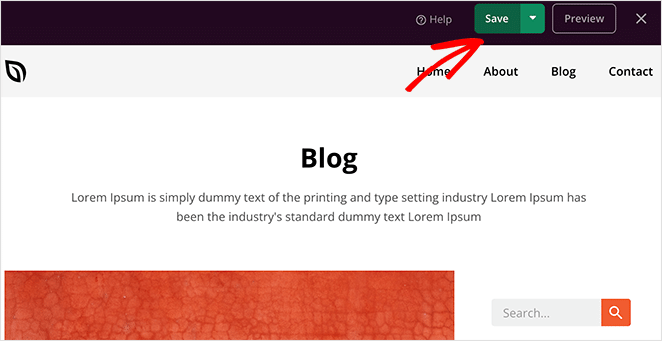
Você pode personalizar o resto do seu tema WordPress da mesma maneira. Mas se você precisar de um pouco de ajuda, confira este guia passo a passo sobre como criar um tema WordPress personalizado com o SeedProd.
Quando estiver satisfeito com a aparência de tudo, certifique-se de clicar no botão Ativar tema do SeedProd no canto superior direito.
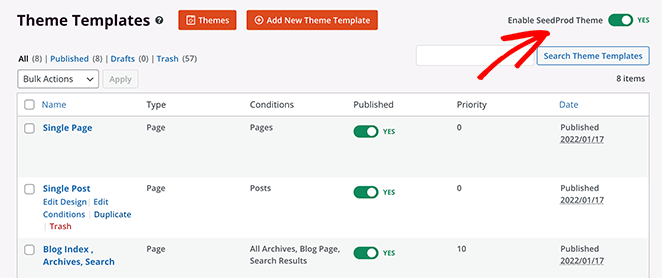
Veja como nosso novo modelo de postagem única personalizado se parece:

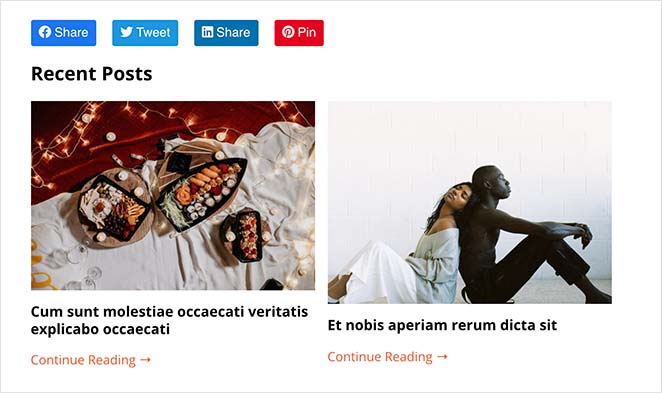
Como você pode ver, removemos a caixa do autor e adicionamos postagens relacionadas e botões de compartilhamento de mídia social usando o editor de arrastar e soltar do SeedProd.
Mas não para por aí. Com o SeedProd, você pode adicionar quantos modelos de postagem personalizados desejar, o que significa que você pode ter um layout diferente para cada categoria de postagem, se desejar.
Para adicionar um novo modelo de postagem única, basta clicar no link Duplicar no modelo de postagem original.
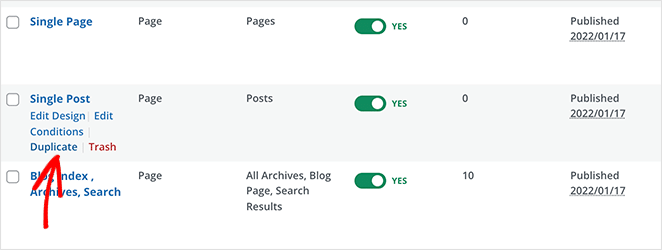
Isso adicionará uma cópia do modelo na parte superior da página de modelos de tema.
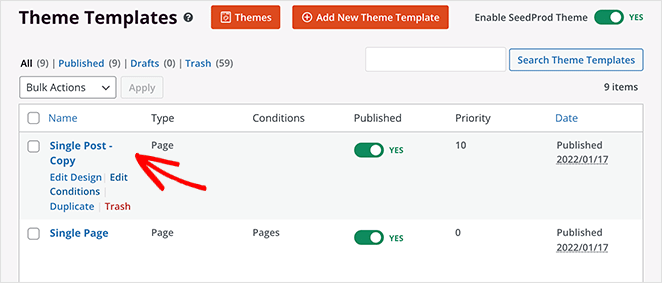
Agora, vá em frente e personalize o modelo com um layout diferente, como você fez anteriormente. Quando estiver satisfeito com o design, salve suas alterações e volte para a página de modelos.
Depois de personalizar seu novo modelo de postagem única, clique no link Editar condições que abre uma nova janela onde você pode definir onde esse modelo será exibido.
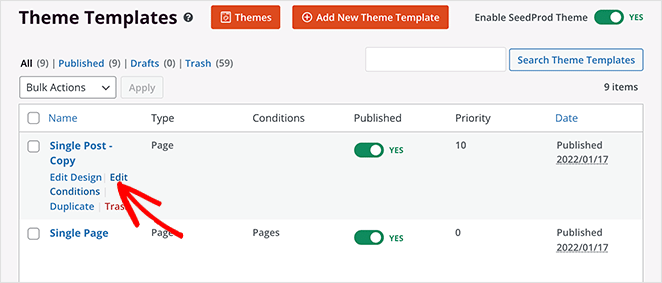
Dê um nome ao seu modelo e, no cabeçalho Condições , você pode escolher o tipo de conteúdo que deseja exibir. Por exemplo, se você quiser que apenas as postagens da categoria "Tutoriais" tenham esse layout específico, escolha a opção "Tem categoria" na seção Postagens.
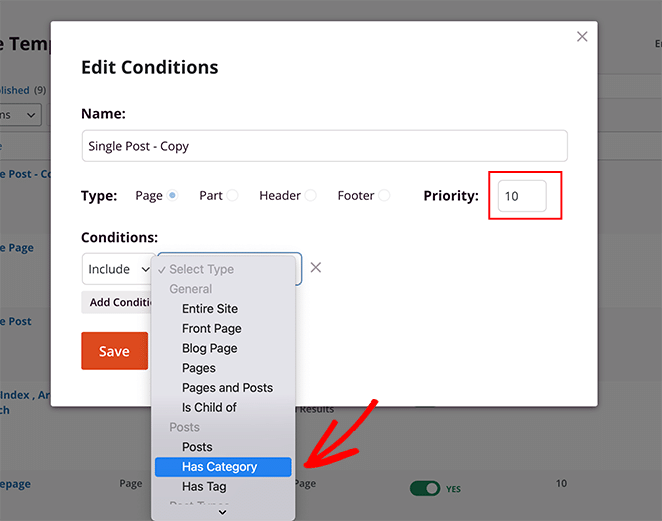
Em seguida, insira as categorias que deseja incluir, defina a prioridade como 10 e clique em Salvar .
Agora, quando você visualizar qualquer postagem dessa categoria específica, ela mostrará seu novo modelo de postagem personalizado.
Veja como nosso novo modelo de postagem "Tutoriais" se parece:
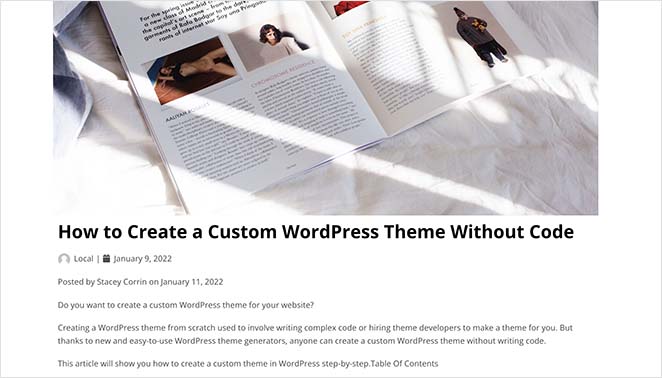
Para este layout, removemos a barra lateral para tornar o layout de largura total. E se você olhar para esta captura de tela:
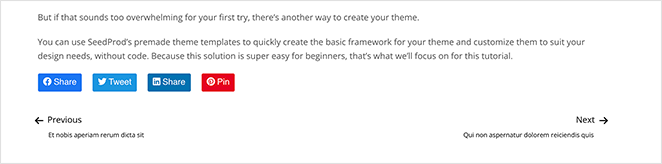
Você pode ver que removemos as postagens relacionadas e a seção de comentários.
Esta é a maneira mais fácil de criar vários modelos de postagem personalizados no WordPress. Não requer código, não atrapalha nenhum arquivo de tema e você não precisa de nenhuma experiência técnica.
Criando um modelo de postagem única com o WordPress Block Editor
Este método envolve o uso do editor de blocos do WordPress. Estritamente falando, esta solução não cria um modelo de postagem; no entanto, oferece uma maneira fácil de salvar e reutilizar layouts de postagem única repetidamente.
O editor de blocos do WordPress possui um recurso bacana que permite salvar e reutilizar blocos em seu site WordPress.
Um desses blocos é o bloco “Grupo” que permite adicionar vários blocos e postar layouts em um único grupo. A partir daí, você pode salvar seu bloco personalizado e reutilizá-lo em outras postagens do blog.
Com isso em mente, veja como usar o bloco de grupo para salvar seu modelo de postagem personalizado.
Primeiro, vá para Posts » Adicionar novo no painel do WordPress e crie um novo post no WordPress. Depois disso, clique no ícone de mais (+) e adicione um novo bloco “Grupo” à sua área de conteúdo.
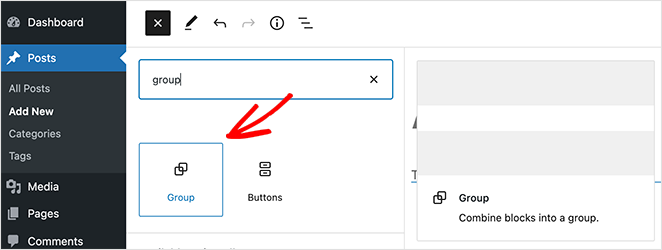
Agora você pode adicionar blocos dentro do bloco Grupo para criar um layout de postagem único. Você pode adicionar qualquer bloco nesta área, incluindo colunas, texto, mídia, imagens e muito mais.
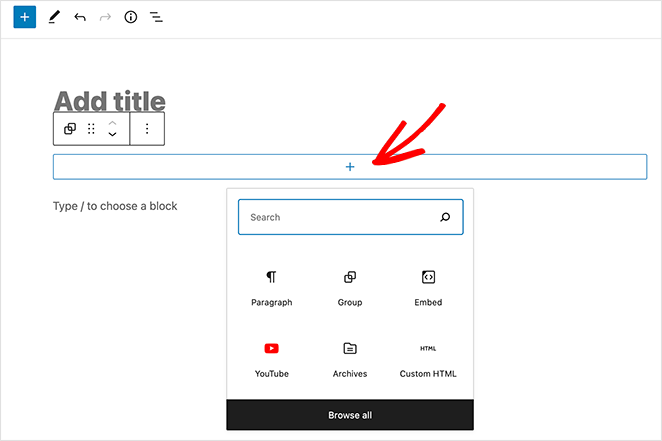
Quando estiver satisfeito com seu layout, selecione o bloco Grupo, para que ele tenha um contorno.
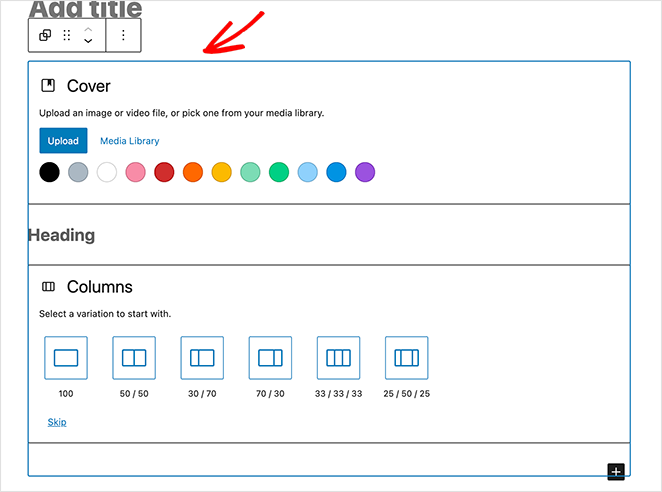
A partir daí, clique nos 3 pontos para expandir as configurações do bloco e clique no título “Adicionar aos blocos reutilizáveis”.
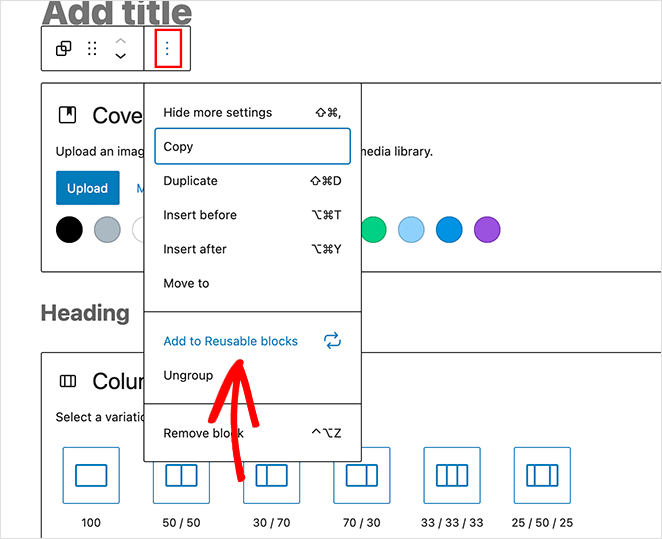
Em seguida, dê um nome ao bloco reutilizável. O WordPress salvará o grupo e todos os blocos dentro dele automaticamente.
Agora, sempre que você adicionar um novo post no WordPress, você pode clicar no cabeçalho Reusable Blocks e clicar em seu modelo de post único personalizado para adicioná-lo ao seu editor de post.
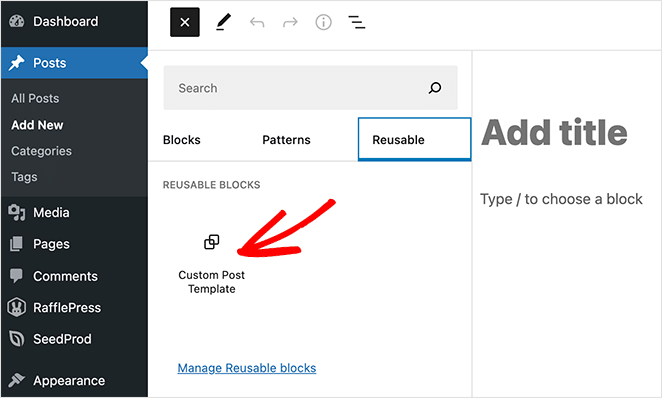
Depois de adicionar o bloco à sua área de conteúdo do WordPress, ele carregará todos os blocos salvos anteriormente em seu bloco de grupo.
Embora esse método permita salvar layouts personalizados para postagens de blog, ele não altera a forma como seu tema lida com postagens únicas. Portanto, se você deseja mais flexibilidade, continue lendo para obter mais soluções de modelo de postagem única.
Criando manualmente modelos personalizados de postagem única no WordPress
Esse método é bastante avançado porque envolve editar seus arquivos de tema, copiar e colar código e escrever CSS personalizado. Portanto, use esse método apenas se estiver confiante e souber o que está fazendo.
Primeiro, abra um editor de texto simples como o Bloco de Notas no seu computador. Em seguida, cole o seguinte código:
<?php
/*
* Template Name: Featured Article
* Template Post Type: post, page, product
*/
get_header(); ?>
Esse código define um novo modelo de postagem chamado "Artigo em destaque" e o disponibiliza para postagens, páginas e tipos de conteúdo de produtos.
Após copiar e colar o código, salve o arquivo como sp_single_post.php em sua área de trabalho.
O próximo passo é fazer o upload do arquivo para sua pasta de tema atual do WordPress. Você pode fazer isso usando um cliente FTP.
Quando o arquivo estiver no lugar, faça login na sua área de administração do WordPress e crie ou edite uma postagem. Dentro da tela de edição de postagem, role para baixo até ver a nova caixa meta Atributos de postagem com a opção de escolher um modelo.
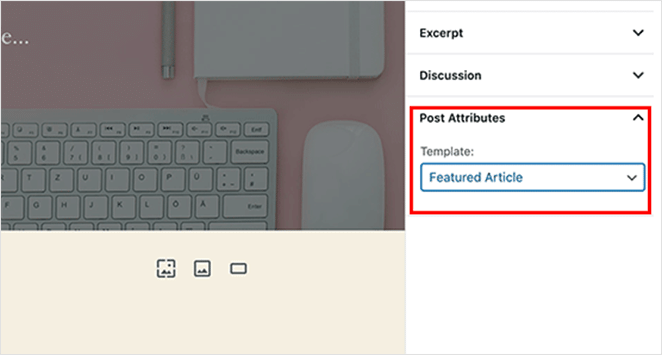
Nesta seção, você verá seu novo modelo de artigo em destaque. Por enquanto, selecionar o modelo exibirá uma tela branca porque está vazio.
Para corrigir isso, você precisará adicionar algum código para exibir o conteúdo do seu post. A maneira mais fácil de fazer isso é copiar o código do arquivo single.php do seu tema e usá-lo como ponto de partida.
Então abra o arquivo single.php e copie tudo depois da linha get_header() . Em seguida, cole o código em seu arquivo sp-single-post.php no final.
A partir daí, salve o arquivo e faça o upload de volta para o seu servidor.
Neste ponto, seu modelo será exatamente igual ao seu antigo modelo de postagem única. Você precisará personalizá-lo adicionando classes CSS personalizadas, removendo barras laterais ou quaisquer outras alterações que desejar fazer.
Aí está.
Compartilhamos 3 maneiras de criar um modelo de postagem personalizado no WordPress neste artigo. Escolha o método com o qual você se sente mais confortável e comece a exibir as postagens do seu blog como quiser.
Enquanto estiver aqui, você também pode gostar deste post sobre a anatomia de uma landing page de sucesso.
Obrigado por ler. Siga-nos no YouTube, Twitter e Facebook para obter mais conteúdo útil para expandir seus negócios.
